来源:网络 作者:如如酱w
2、给树1图层添加蒙版,用黑色柔边笔刷擦除边缘,,使树根与地面更为融合。

3、新建色相/饱和度调整图层,饱和度设置为 -95,并右键建立剪贴蒙版。
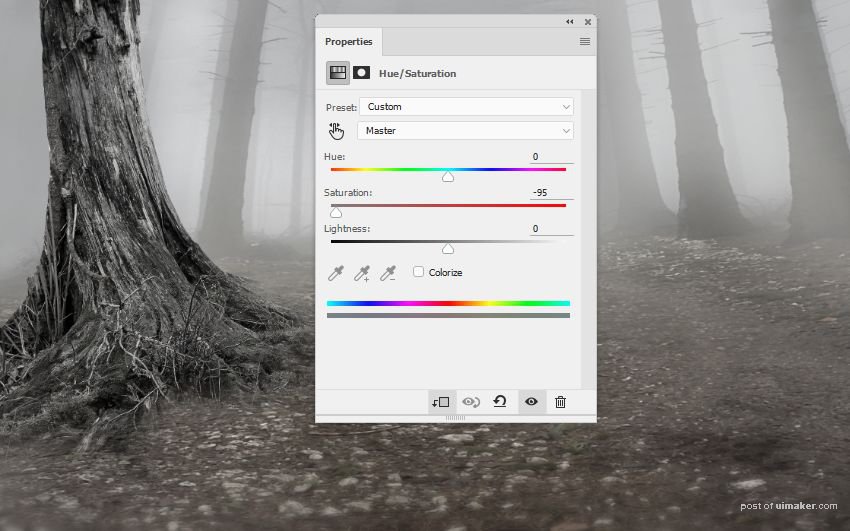
4、新建曲线调整图层降低亮度,并在蒙版上擦除不需要的区域。
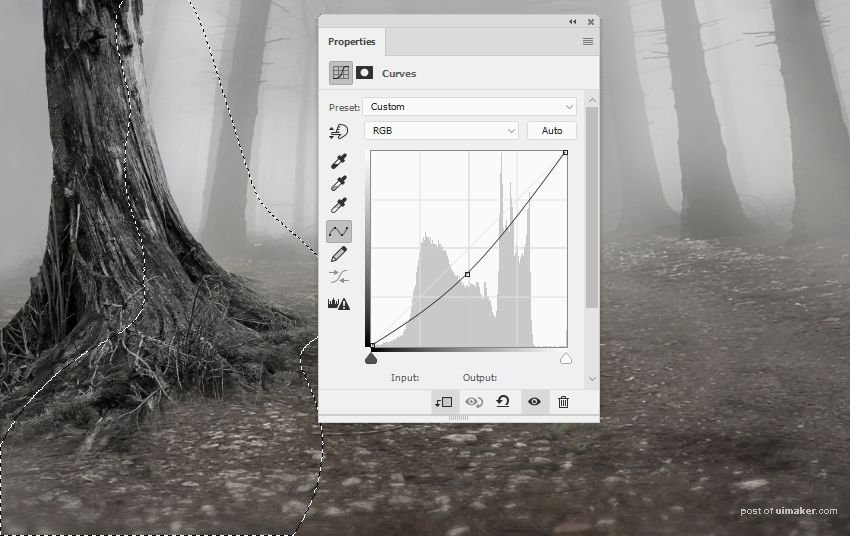
5、再次新建曲线调整图层,加强树的亮部,并右键新建剪贴蒙版。
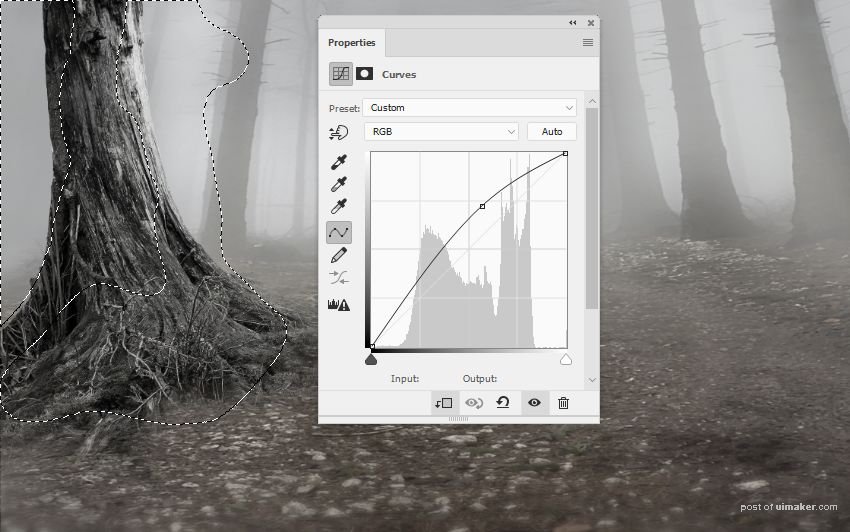
6、因为树1素材的纹理不是很好看,所以用另一棵树来覆盖。打开树2素材,用套索工具选择部分树干纹理之后,放在树1素材上,按 Ctrl+T,右键扭曲调整以适应树1。

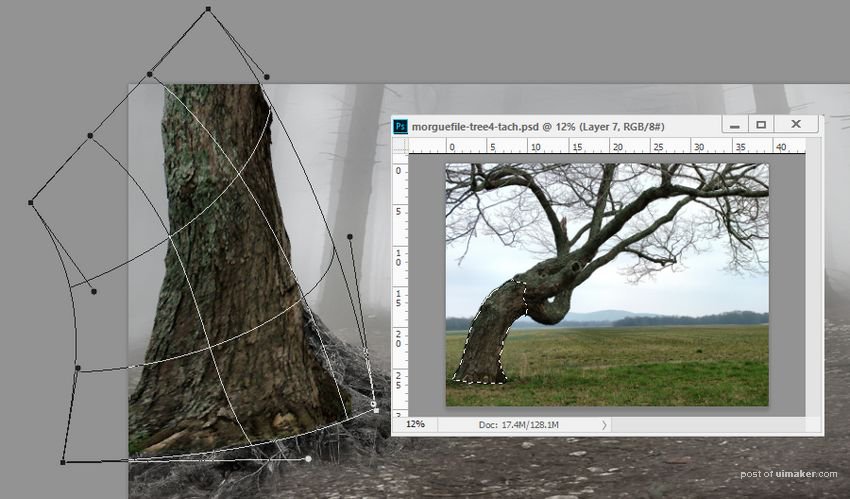
7、在树2纹理上新建蒙版,用画笔擦除使其更加融合。

8、新建色相/饱和度调整图层,把饱和度设置为 -67,并右键新建剪贴蒙版。
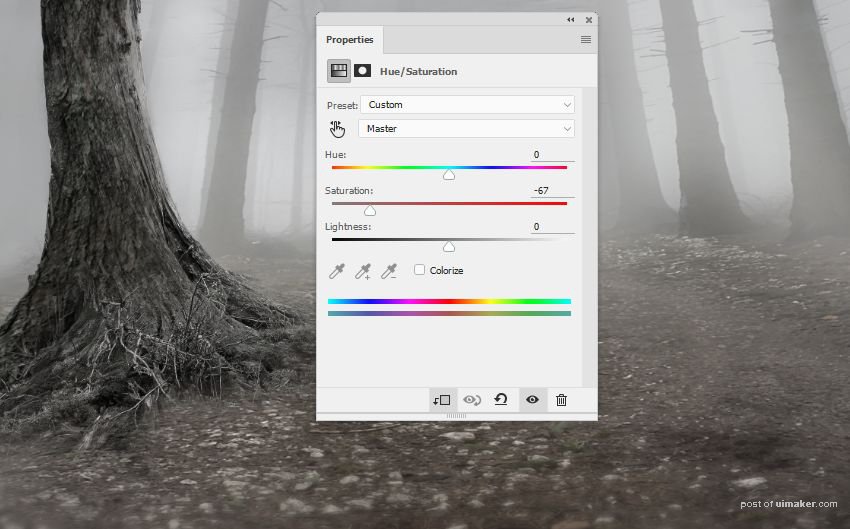
9、新建曲线调整图层,用画笔在蒙版上加强阴影,并右键新建剪贴蒙版。
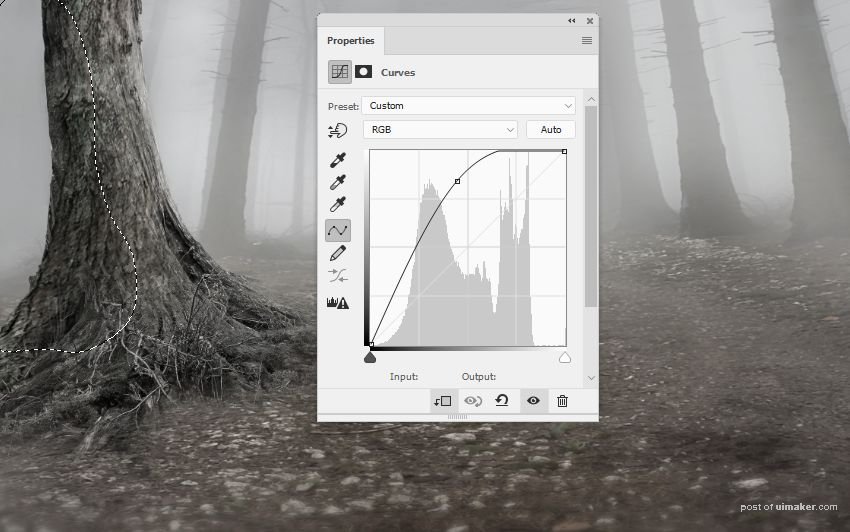
10、新建色阶调整图层,同样方法加强光影。
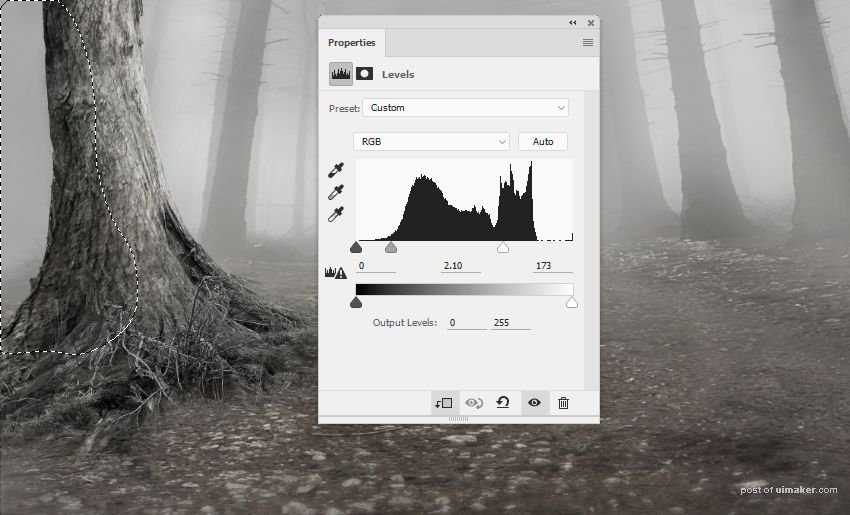
11、打开树3素材,同样用套索工具把树抠出来放在画布右侧,并水平翻转。

